表格缩小了可以通过滑动滑块,滚动鼠标、点击缩放和部分表格等方法来调整,本答案介绍了以上提及到的所有方法,Windows电脑和Mac电脑操作一致,以下是Windows电脑通过滑动滑块调整缩小表格的步骤说明:

工具/原料
Lenovo天逸510S
Windows10
Excel14931.20132
滑动滑块调整
1、将滑块往左滑动进入到excel表格界面,找到并将右下角的滑块往左滑动,可以将整体表格进行缩小。

2、将滑块往右滑动将这个滑块往右侧滑动,这样可以将整体表格进行放大。
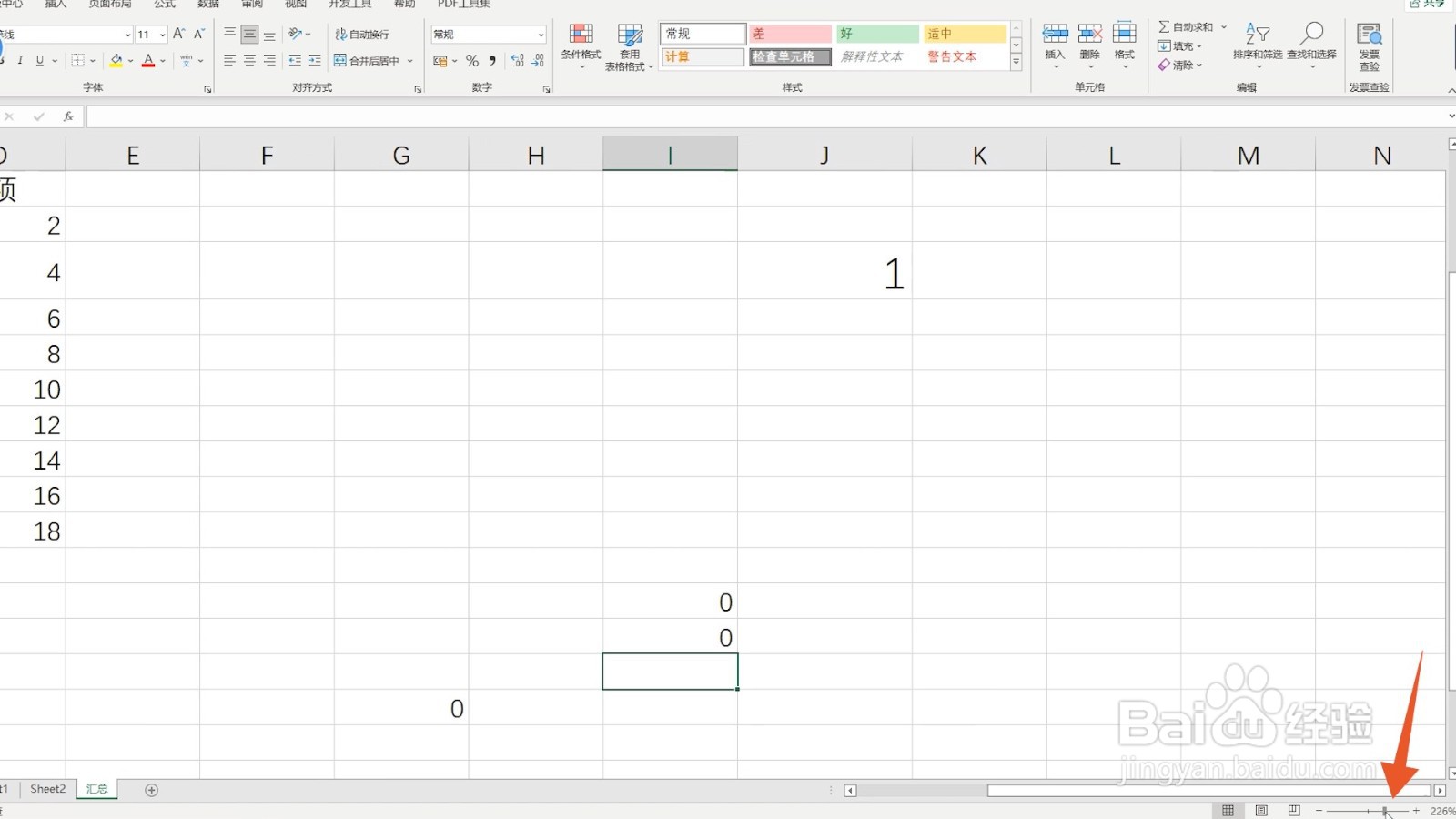
3、点击减号直接点击左侧的减号也可以将表格缩小,点击右侧的加号可以将表格放大。
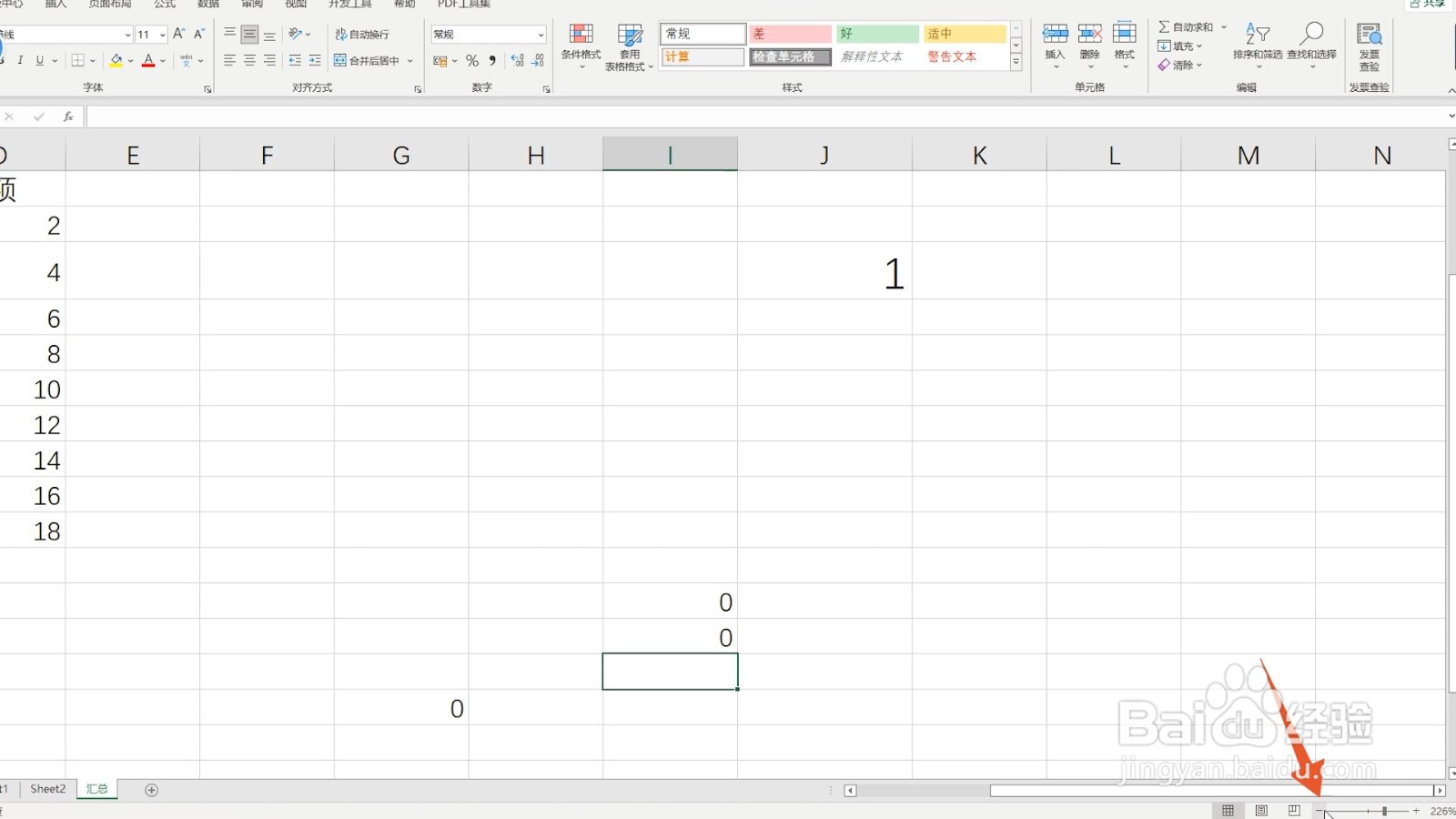
滚动鼠标调整
1、按下ctrl按键进入到excel表格界面,找到并按下你的电脑键盘上面的ctrl按键。

2、将滚轮往前滑动再找到你的鼠标上面的滚轮,将这个滚轮往前面滑动,可以将表格放大。

3、将滚轮往后滑动将这个滚轮往后面滑动,这样可以将表格进行缩小。

点击缩放调整
1、点击视图选项卡进入到excel表格界面,先找到并点击上方的视图选项卡。

2、点击缩放再在视图选项卡下面找到并点击缩放的功能按钮。

3、点击确定按钮弹出设置框后,设置你想要缩放的表格大小,再点击确定按钮就可以了。

部分表格调整
1、选中表格进入到excel表格界面,单击鼠标左键选中你要调整部分大小的表格。

2、点击开始点击上方的开始选项卡,再点击下面的格式的下拉菜单。

3、点击行高点击里面的行高或者是列宽的选项,设置你想要的具体数值,点击确定按钮就可以了。
